一、项目实现
UI界面制作:

3个line Edit控件,前面2个为左右操作数,可以输入数字,右边那个显示计算结果,只读不能写;
操作符是一个combo Box控件,双击可以添加下滑选项的内容,这里只做了加减乘除;
等号是一个pushbutton按键,点击就会计算数值,前提是前面2个框都输入了数字,才可以点击。
代码介绍:
#include "calculate.h"
#include "ui_calculate.h"
#include "QDoubleValidator"//数字验证器的头文件
//有参构造函数
calculate::calculate(QWidget *parent) :
QWidget(parent),
ui(new Ui::calculate)
{
ui->setupUi(this);
//设置左右操作数的数字验证器
ui->leftvalue->setValidator(new QDoubleValidator(this));
ui->rightvalue->setValidator(new QDoubleValidator(this));
//建立信号与槽
//对象为左右操作数,信号为其内容改变,槽函数为同一个函数enableButton()
connect(ui->leftvalue,SIGNAL(textChanged(QString)),this,SLOT(enableButton()));
connect(ui->rightvalue,SIGNAL(textChanged(QString)),this,SLOT(enableButton()));
//对象为等号按键,信号为点击,槽函数为on_clcbuton_clicked()
connect(ui->clcbuton,SIGNAL(clicked()),this,SLOT(on_clcbuton_clicked()));
}
//析构函数
calculate::~calculate()
{
delete ui;
}
//使能等号的槽函数
void calculate::enableButton()
{
bool leftFlg,rightFlg;//左右操作数是否输入数字的标记
//检测是否输入了数字
//text()获取了左右操作数的字符串
//toDouble()将字符串转换成浮点数double类型,且返回标记值,1为转换成功,0为转换失败
ui->leftvalue->text().toDouble(&leftFlg);
ui->rightvalue->text().toDouble(&rightFlg);
//setEnable能够控制等号按键能否点击,1为使能,0为非使能
ui->clcbuton->setEnabled(leftFlg&&rightFlg);
}
//点击等号按键槽函数
void calculate::on_clcbuton_clicked()
{
//定义一个浮点类型的变量接收计算数值
double m_Value;
//根据Combo Box控件的当前符号来判断加减乘除运算,默认为加法
if(ui->sign->currentText()=="-")
m_Value= ui->leftvalue->text().toDouble()-ui->rightvalue->text().toDouble();
else if(ui->sign->currentText()=="*")
m_Value= ui->leftvalue->text().toDouble()*ui->rightvalue->text().toDouble();
else if(ui->sign->currentText()=="/")
m_Value= ui->leftvalue->text().toDouble()/ui->rightvalue->text().toDouble();
else
m_Value= ui->leftvalue->text().toDouble()+ui->rightvalue->text().toDouble();
//UI界面显示的都是字符串类型
//计算结果需要转换成字符串类型,利用QString::number(m_Value)
QString str=QString::number(m_Value);
//将结果输出,即改变当前控件的文本
ui->calcvalue->setText(str);
}
程序运行:

计算器默认为加法运算,且此时等号按键为灰色,不能点击

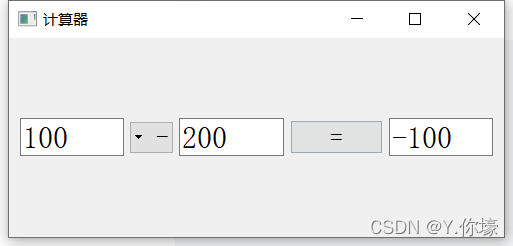


二、UI界面制作的总结:
1、每个控件的属性那里都会有点大小值,自动布局的时候要调整好,因为控件大小会根据这个变化。

2、控件的名称以及主窗口的名称最好修该一下


3、有些控件有对齐方式可以选择:左对齐、右对齐和自动对齐

这些都是很简单的操作,熟练就好,一起学习。
4、UI搞定后少不了对控件进行信号与槽的绑定,在UI界面就可以完成,点击控件,右键转到槽。但是槽函数的名称就不能改了,一般槽函数的名称会以on_控件的名称来定义,如果实在要修改,需要在ui文件里把对应的函数控件删除,然后重新转到槽。注意,需要工程名称(.por)与你的项目名称一致。

5、信号与槽要在构造函数里面建立好,需要知道常见控件的信号,这个可以在帮助手册里找到,一般在signal那里,当然,一些其他的属性获取函数也可以找到,比如lCombo Box控件下拉列表有序到值,要获取当前值,我们可以在帮助手册里找到Properties那一栏,下面会有它的一些属性相关的函数,可以看到currentText这个函数,就是获取当前值。
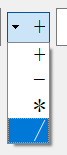

项目总体较为简单,初学者可以试着练习一下,我很久没有碰Qt了,是个小白,现在开始复习总结, 一起加油。






















 8062
8062











 被折叠的 条评论
为什么被折叠?
被折叠的 条评论
为什么被折叠?








